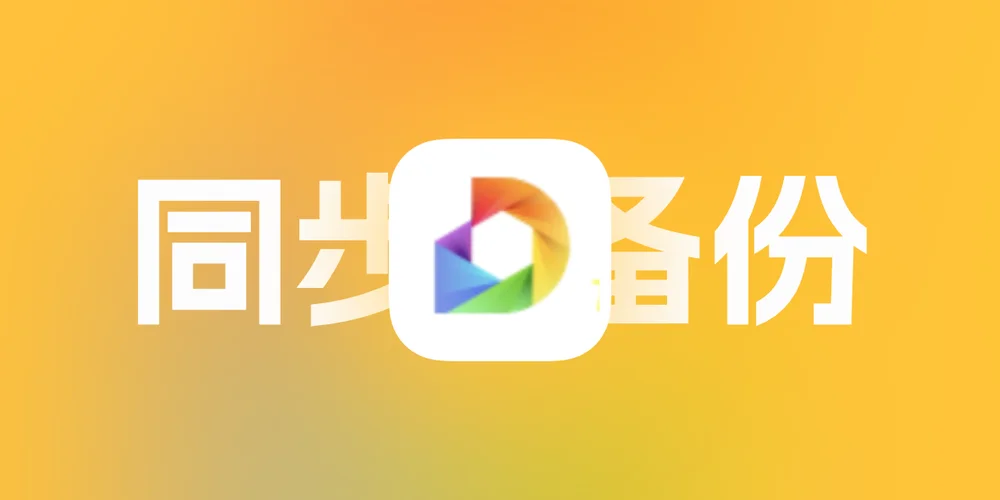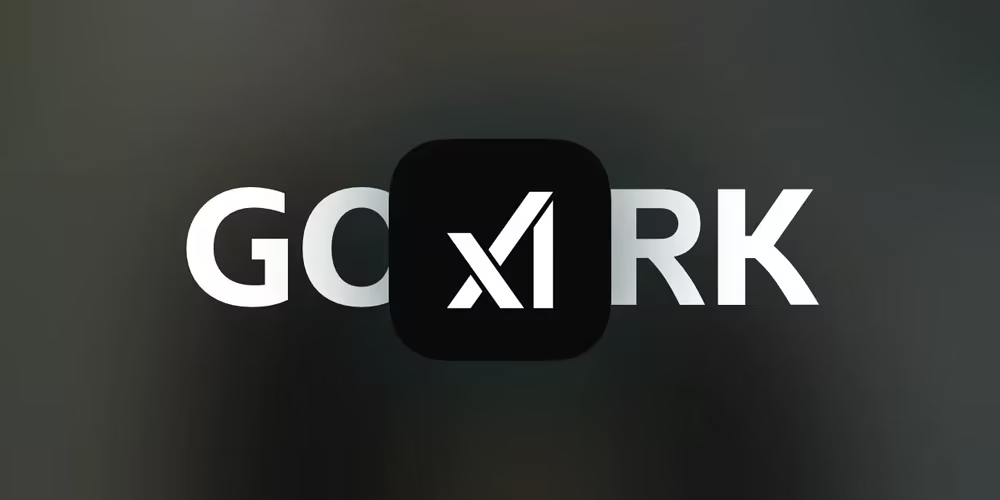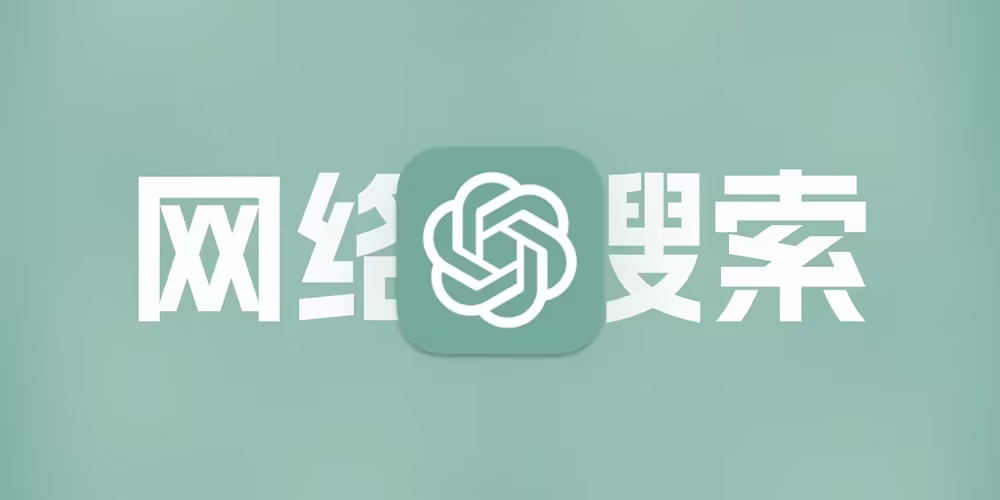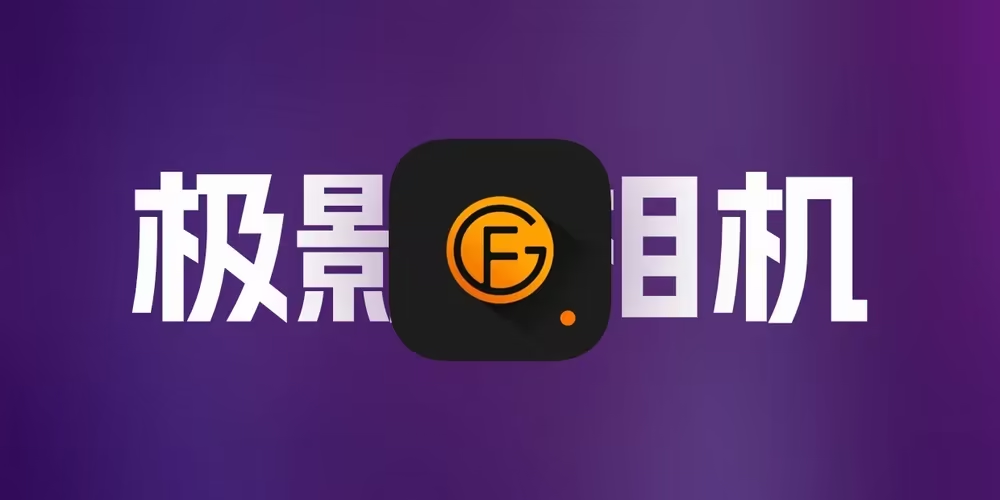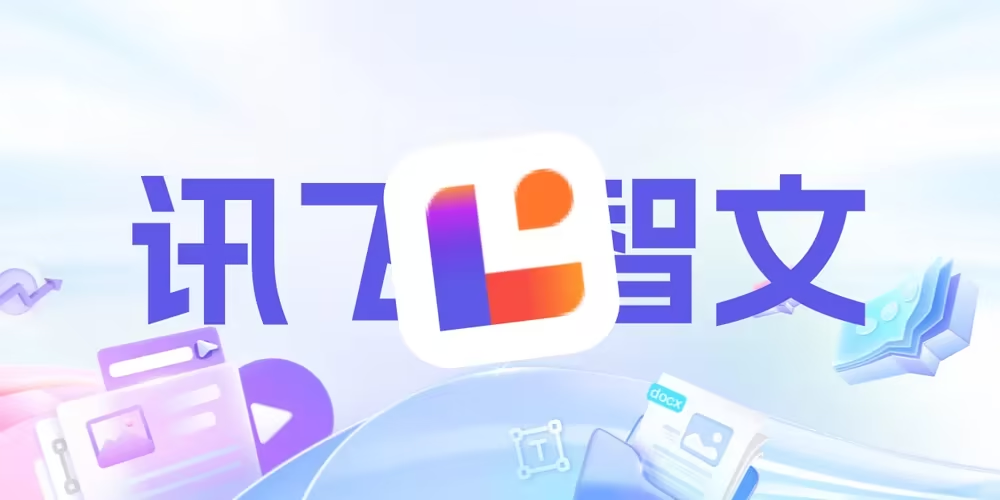软件推荐 未读
easytier上手:去中心化的组网工具,异地组网软件easytier是一个去中心化的组网工具,这个去中心化的好处就是比如主服务器挂了,或者自建中转服务器到期更换,我们不需要再重新调整网络。每一个设备都是一个节点,这样操作起来非常方便。
但是easytier部署起来并不像名字所说的那样“easy”,主要是文档和操作流程异常复杂和繁琐。不过我这里筛选和整 ...
软件推荐 未读
TaoSync上手:基于Alist的文件同步系统,文件备份神器日常备份必不可少,我平常软路由上跑的HomeAssistant、certd、vaultwarden等都需要备份,且经常需要异地备份,避免任何数据丢失的可能性,像是这种极其重要的数据,我之前是通过极空间自带的备份功能来做的。但是极空间的备份功能非常不好用,不仅界面很烂,逻辑混乱,功能设置极其繁琐。并且 ...
软件推荐 未读
GPT4o新版图片生成上手:丸辣!你是要毁了设计圈吗!GPT4o上线了新的绘图功能,我真的迫不及待想要分享给大家了。我可以说GPT4o相比之前还在研究drawthings、comfyUI的人都不用研究了,纯自然语言生图可太香了。图片完全可用的地步了,简单修修改改直接用完全可以。
我有一个ip形象叫做“咕哩”,这个形象为了保持元素少、简洁易识别,当时就绘 ...
软件推荐 未读
秒哒上手:免服务器纯自然语言编写支持前后端的网页项目,自然语言开发成了吗?百度发了一个自然语言的编程工具秒哒,今天全量发布了,我也是立即去上手。从官方的演示推荐来看,挺适合做web应用这种工作的。于是我用秒哒尝试制作一个我的个人主页,尝试代替我现有的主页。如果做得好,我就拿来替换掉我现在zhheo.com的内容。
首先先用一句话当关键词,我就是主要介绍了功能用途,然后描 ...
软件推荐 未读
Grok上手:马斯克的AI到底能不能打?真的是地表最强AI吗?马斯克说Grok3现在免费用了,于是上手体验下。似乎是没有客户端,只有网页版:grok.com
尝试解决一个小问题我在尝试极空间备份文件到服务器的时候发现有创建文件夹失败的报错,想到了可能没给权限。这种问题一般我都会问GPT的(因为有mac客户端,且回答很快)
结果他给了我两条,第一条完全没必要 ...
软件推荐 未读
Trae上手:字节的AI代码工具IDE,可以代替Cursor了吗?Cursor我用了也有四个月了,感觉这种AI IDE对于开发的助力很大。将你的精力可以尽可能的从“如何实现””转换到“做什么”。发现Trae已经上线了很久了,一直没尝试。今天拿出一点时间来体验一下,看看到现在能不能有机会代替Cursor。
Trae也是基于Vs Code魔改的IDE,所以适配Vsco ...
软件推荐 未读
Ice上手:Mac上免费开源的菜单栏管理工具,Bartender的免费平替Frederick Chen向我推荐了他在用的菜单栏管理工具Ice,实际用下来非常好用,不过因为界面不支持中文,所以写这个文章用来简单介绍一下。
为什么用菜单栏管理工具mac上菜单栏的应用非常的多,但是给菜单栏的宽度很小,导致你的软件一旦多起来就根本没办法用了,会被隐藏。菜单栏管理工具可以将一些不用 ...
软件推荐 未读
PicList上手:一个可替代PicGo的图片上传到图床的上传工具PicGo已经很久都没更新了,底层有很多功能都有问题,比如mac的快捷键无论绑定哪个都提示快捷键冲突,太难用了。
在typora中看到了这个PicList,抱着试试看的态度找了一下,发现还在维护。
那就来试试!
主界面主界面和picgo完全一致,然后扩展了不少功能。
一键从PicGo迁移PicG ...
软件推荐 未读
boring.notch上手:Mac上免费开源的灵动刘海,在刘海中显示音乐信息与进度之前用mediamate,不过这个软件太贵了,后来在找平替的时候发现了boring.notch。虽然这个软件不支持中文,但是作为一个基本上不需要语言显示的程序来说,只要一开始设置好了就无需管他,语言的重要性就变低了。
主要是开源免费好评。动画流畅不卡。我还试过NotchNook给我卡疯了,鼠标放上去 ...
软件推荐 未读
我在2025年推荐的Mac软件新的一年马上就要到了,我使用Mac也已经有6年的时间了。我喜欢在mac上工作,因为mac给我所有事情都在我掌控的感觉。产生这种感觉除了mac很好用以外,软件的体验功不可没。我这里就介绍一下我最新一年的使用中,在各个分类决赛圈胜出的软件吧!
截图 - Pixpin之前写文章介绍过了。目前是作为我的主力 ...
软件推荐 未读
PixPin上手:Mac上强大免费的截图、录屏工具,一个都搞定我之前一直在使用snipaste作为我的主力截图工具。因为我喜欢这个F1一键截图的感觉。所以我已经用了这个软件好几年了,自从我用mac的时候我就开始用。
使用snipaste的主要原因是:
Mac自带的截图快捷键不好
Mac自带的截图功能太少
snipaste支持截图自动保存
snipaste支持 ...
软件推荐 未读
ChatGPT对话搜索网络功能上手:能代替搜索引擎吗?最近推出很多浏览器都号称下一代浏览器,还有什么下一代搜索引擎之类的,我感觉噱头大于实用性。今天刚好看到ChatGPT支持了网页搜索功能,简单用一下感觉正如标题所说,可以代替浏览器了。他和之前获取网页内容有什么不同呢?表现又如何呢?我们来试试。
众所周知之前ChatGPT就具备网页访问能力,那和之前有 ...
软件推荐 未读
HTTPSOK上手:省心的通配符SSL证书申请,自动化部署证书【读前须知】此服务的最低付费标准已经涨价到一百多了,愿意稍微折腾一点的建议使用免费的可以自搭建的Certimate作为替代。
现在应该没有网站不用HTTPS吧,不加HTTPS的网站不仅容易被云服务器厂家篡改比如阿里云经常篡改网页(要求备案)还有运营商经常篡改网页(加广告),dns厂家也经常搞一些广告 ...
软件推荐 未读
极影相机上手:让iPhone也能拍徕卡,免费的胶片滤镜当小米12sultra出来的时候我当时深深的感受到拍照原来可以这么好看。加上一层滤镜和一点点算法就让照片虽然减少了真实,但是一眼好看。然后我就开始研究在iOS上有没有好用的加滤镜的软件。
之前用过非常多家,要么操作复杂,要么收费昂贵。比较出名的一个胶卷app一个胶卷就要几块钱甚至几十块钱,甚至还出了 ...
软件推荐 未读
飞书妙记上手:采访会议语音转文本工具,免费的语音视频转srt字幕之前推荐过mac上的funclip来进行语音转文本,但是我发现在处理一个小时以上的内容时,一直在运行。因为没有进度条,也不知道完成了多少,整了一个小时都没输出完成。在处理长语音很坑。
因为需要处理比较多的音频转换为文字稿,发给甲方方便知道有什么内容进行修改,所以又研究了一下什么软件比较好。
视频转语 ...
软件推荐 未读
智谱清言上手:文本生成强大,支持AI视频和AI画图在林哥的大模型野榜中,我看到了智谱清言的是排行中的第一。我觉得如果没有刷的话那足够引起我的好奇了。这个在中文语境和环境下的大模型是不是真的有点东西呢?
虽然我想直接去体验一下,但是我发现他有一个AI生成视频的功能,那我就不困了,得首先试试这个功能。
申请了体验资格,大概五分钟左右就拿到了。
那我 ...
软件推荐 未读
Mac电脑插入移动硬盘机械硬盘就卡顿?是硬盘休眠惹的祸,解决M1硬盘休眠问题M1芯片在使用移动硬盘、磁盘阵列的时候会发现视频剪辑等操作非常的卡,特别在插入多个移动机械硬盘的时候基本上卡到无法剪辑。研究了一下发现是休眠机制的问题。在M芯片上所有的移动硬盘休眠时间大概十几秒,这就导致了你一旦没有读写操作,十几秒就会休眠掉你的硬盘。下次读取的时候因为需要唤醒机械硬盘,并且机械硬盘 ...
软件推荐 未读
私有部署问卷系统卷王surveyking搭建教程,腾讯问卷问卷星平替因为博客中有举报和反馈功能,之前用的腾讯问卷。为了减少隐私泄露风险和避免反馈链路被迫展示广告,我产生了私有部署问卷系统的想法,找了一圈发现一个非常不错的问卷项目:surveyking。
官方网站
搭建教程我采用了docker-compose搭建。下面是我的docker-compose.yaml文件 ...
软件推荐 未读
如何更改Mac上左上角的苹果图标样式,个性化自定义Mac美化菜单栏偶然发现一个神奇的小工具Logoer,它可以实现菜单栏显示特定的图案。
mac正因为一些神奇小工具变得很有趣和好用。原理就是直接做了一个永久存在的悬浮窗。所以你如果想要自定义,则需要选择背景不透明的元素,避免穿帮。因为是直接覆盖,所以也不支持异形的,只有正方形。
下载方式你可以直接访问github ...
软件推荐 未读
百度图片AI工具上手:图片在线去水印、抠图、变清晰,很方便今天发现百度图片出了个AI图片工具。就是这样。
图片创作肯定就是文心一格了,这个就不用看了,其他的「图片编辑」等等让我有点好奇。特别是这个「AI去水印」感觉挺有用。因为像是平常做PPT之类的,有水印确实比较麻烦。
AI去水印首先就来试试这个AI去水印。unsplash最近出了会员服务,很多图只有会 ...
软件推荐 未读
电子PDF如何加盖骑缝章?电子骑缝章生成器现在一些远程的小合同基本上都是电子传输,有的时候远程签合同都是盖电子印章就完事了。但是合同一般需要骑缝章,也就是这样:
推荐一个工具,可以给PDF加盖骑缝章,可以判断PDF页数,然后将印章图片切分成多份,然后加印在文档指定位置(一般是最右侧)。
工具预览
项目地址https://github.co ...
软件推荐 未读
小舒同学上手:基于收藏夹的免折腾的新标签页插件我之前一直在使用itab插件,但是因为添加图标太不美观了,每个图标调起来很费劲导致我不喜欢添加网址,再加上一些UI效果不好,所以在寻找一个新的标签页插件。
看了一圈发现比较不错的小舒同学推荐一下。这个是基于收藏夹内容而搭建的新标签页,这对我来说太友好了,全程不需要手动去添加新标签。并且图标也有优化, ...
软件推荐 未读
Filmly上手:Vidhub的免费平替,网易下场做播放器了Vidhub开始收费了,毕竟也不是慈善,我平常用极空间去看视频,Vidhub只是用来看阿里云盘视频的。但是我连阿里云盘会员都没开,让我花88买个播放器我还是接受不了,其实定价也因人而异,有些人88可以值回票价,而我确实不在此列。这边Vidhub刚刚收费,然后就发现网易出了一个免费的挂载阿里云盘的视频 ...
软件推荐 未读
讯飞智文上手:大纲一键变PPT,太爽了作为一个设计师,总是会经常收到PPT制作的需求,我可是并不喜欢做PPT。因为在我看来如果项目比较小,现有的模板就完全可以套上直接用了,没必要专门去找个设计师来做。不过有的时候还是需要设计师来修改,所以我觉得自己做好的PPT让设计师帮忙进行优化是最好的,而不是让设计师从零给你找模板去做。那总得需要一些 ...